如何关闭键盘显示灯
更新时间:2024-04-27 16:51:00作者:yang
在使用笔记本电脑时,有时会觉得键盘上的灯光过于刺眼或者耗电,想要将键盘显示灯关闭,要关闭笔记本键盘的灯光,可以按下键盘上的特定快捷键组合来实现。不同品牌的笔记本电脑可能需要不同的操作步骤,一般来说可以通过按下Fn键加上对应的功能键来控制键盘灯的开关。如果无法找到相应的快捷键,也可以在电脑的设置中查找相关选项进行调整。通过以上方法,可以方便快捷地关闭笔记本键盘的灯光,提升使用体验。
方法如下:
1.想要关闭键盘的灯光,我们首先需要在键盘上找到F5和F6带有光图的标志。这两个按键就是调节键盘光的按钮。

2.然后我们需要知道的是,这两个按钮中。按键F5代表的是调暗灯光,按键F6表示的是调亮键盘。
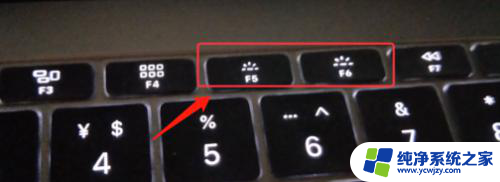
3.我们想要进行关闭灯光的操作,就要按住F5按钮不放,这时候我们就能关闭键盘的背景光了。
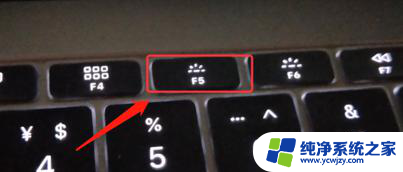
4.当然,如果我们想要重新打开背景光。那么我们就需要在键盘上按着F6按键不放,这时候就可打开了。

以上就是如何关闭键盘显示灯的全部内容,如果您遇到这种情况,可以尝试按照以上方法解决,希望对您有所帮助。
- 上一篇: 屏幕软键盘怎么调出来
- 下一篇: 怎样往qq邮箱发文件
如何关闭键盘显示灯相关教程
- 电脑键盘灯如何关闭 如何关闭键盘上的彩灯
- 如何关闭笔记本键盘灯光 怎样关闭键盘上的彩灯
- 惠普键盘灯光怎么关闭 键盘灯如何关闭
- 小新air14键盘灯怎么关闭 联想小新air14键盘灯如何关闭
- 怎么关闭键盘灯光 键盘灯如何关闭
- 键盘跑马灯灯怎么关 如何关闭笔记本键盘灯
- 键盘关灯光快捷键 如何关闭笔记本电脑键盘灯
- 键盘亮了灯怎么关 如何关闭笔记本电脑键盘灯
- 联想如何关掉键盘灯光 联想笔记本键盘灯怎么关闭
- 怎么关掉键盘的彩灯 如何关闭笔记本电脑键盘灯
- 如何删除桌面上的小艺建议
- 为什么连接不上airpods
- 小米平板怎么连接电容笔
- 如何看电脑是百兆网卡还是千兆网卡
- 省电模式关闭
- 电脑右下角字体图标不见了
电脑教程推荐
win10系统推荐